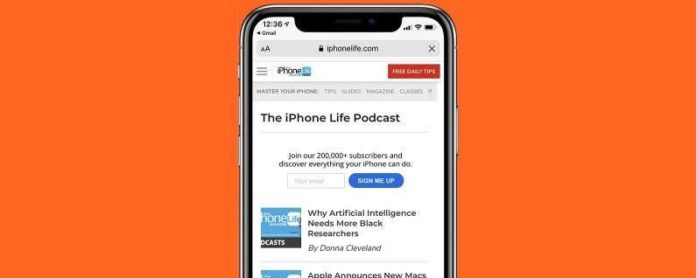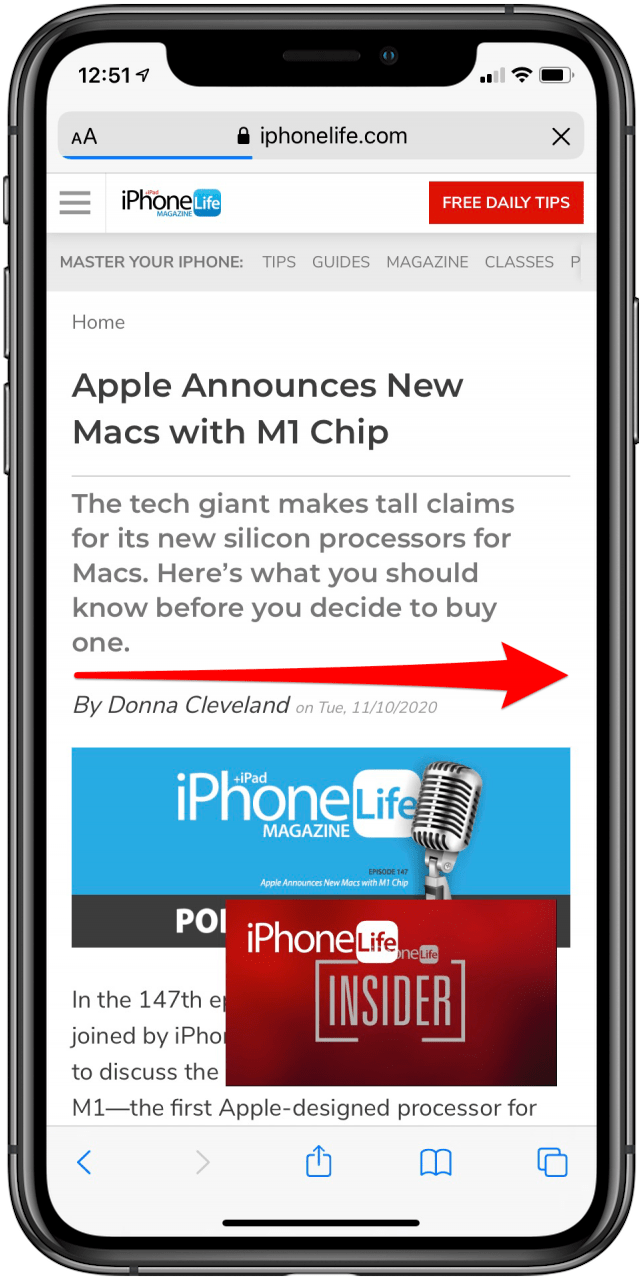Se ti sei mai chiesto come tornare indietro su iPhone o iPad, sarai felice di sapere che quando hai seguito un collegamento da una pagina dell’app a un’altra sul tuo iPhone, c’è un piccolo pulsante indietro su iPhone e iPad per riportarti al punto di partenza. Prima dell’aggiunta del pulsante Indietro in iOS 9, se una notifica apriva un’altra app, potevi tornare indietro solo tornando alla schermata Home o facendo doppio clic sul pulsante Home per aprire App Switcher. Da allora, Apple ha anche aggiunto l’opzione per usare il tocco 3D per scorri avanti e indietro tra le app. Potresti anche voler tornare indietro su un sito web che hai trovato tramite un’app ed essere frustrato quando ti ritrovi sull’app precedente anziché sulla pagina precedente del sito web. Tratteremo come tornare indietro su un iPhone e iPad in tutte le sue diverse forme, così non sarai mai più confuso dai pulsanti indietro dell’iPhone.
* Questo post fa parte della newsletter Tip of the Day di iOSApple. Registrati. <!–Master your iPhone in one minute per day: Sign Up–> *
Correlati: Come utilizzare il 3D Tocca nel Centro di controllo di iOS 10 su iPhone
Come tornare a un’app utilizzando il pulsante Indietro su un iPhone
Dov’è il pulsante Indietro su iPhone? In realtà ci sono un paio di risposte a questo, a seconda che tu voglia tornare alla schermata precedente o tornare a un’app da una pagina esterna. Diamo prima un’occhiata a come tornare a un’app da una pagina Web che si è aperta, ad esempio se hai toccato un collegamento nell’app Mail. Per ulteriori ottimi suggerimenti su come navigare facilmente tra le app, dai un’occhiata al nostro Suggerimento del giorno.
- In Chrome, individua il bpulsante di conferma in alto a sinistra dello schermo, sopra la barra degli indirizzi.
- In Safari, questo verrà invece visualizzato come un pulsante che dice Fine.
- Tocca il pulsante Indietro per tornare all’app originale.
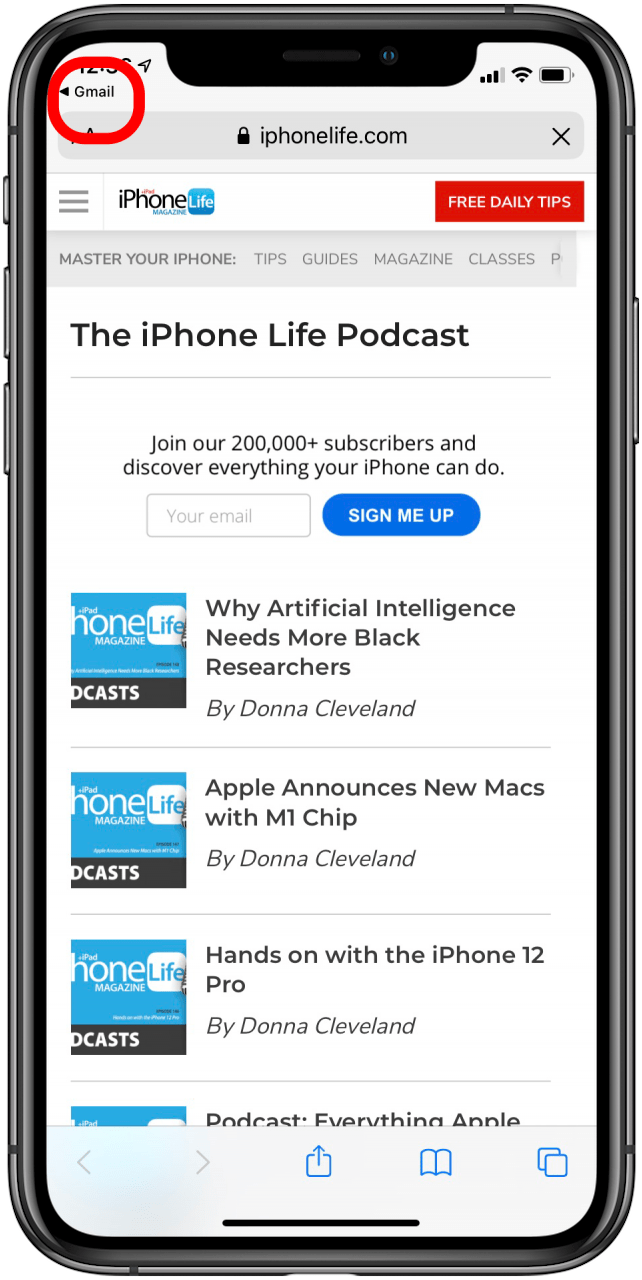
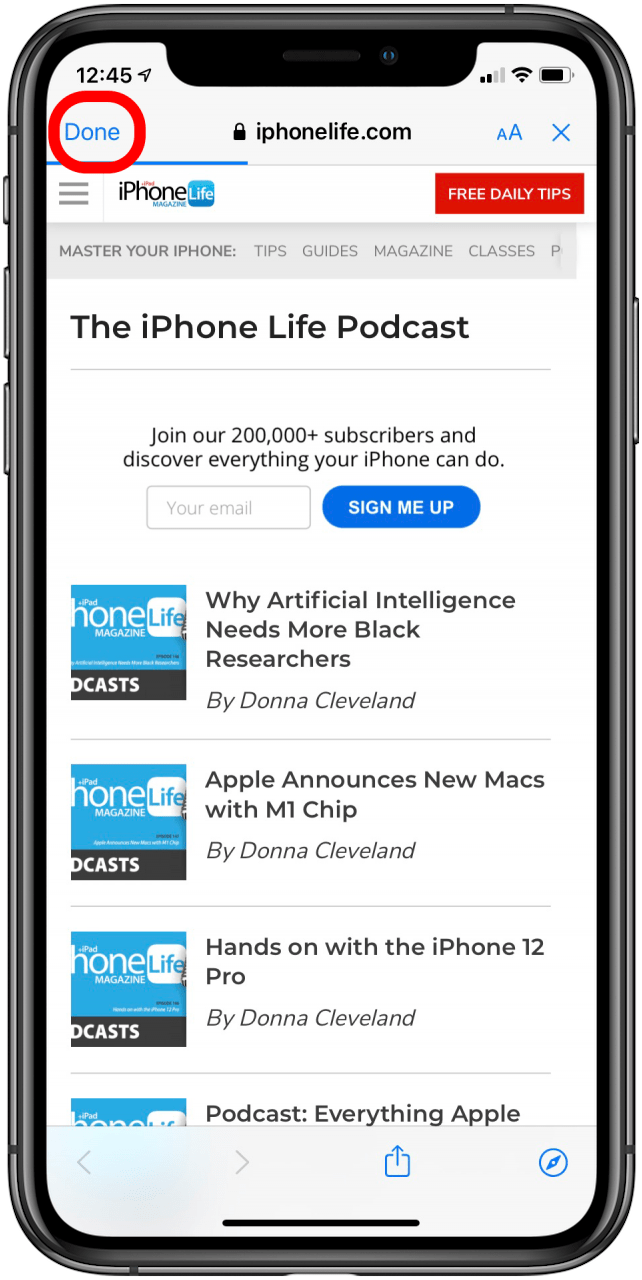
Come tornare a una schermata precedente su una pagina Web
Ora, se vuoi solo tornare a una schermata precedente in un browser web sul tuo iPhone, ti consigliamo di guardare le frecce nella parte inferiore della pagina web. Se hai aperto il link da un’app (ad esempio tramite la tua e-mail o hai fatto clic su un annuncio) e segui i passaggi precedenti, tornerai all’app anziché alla pagina precedente del sito Web, il che può essere frustrante. Sia che tu abbia aperto questo sito tramite un’app o stia navigando in Safari o in un altro browser, per tornare a una pagina precedente, segui questi passaggi.
- Individua la freccia indietro nella parte inferiore dello schermo. Questi avranno un aspetto leggermente diverso a seconda del browser che stai utilizzando. Sto usando Safari come esempio.
- Tocca quel pulsante per tornare a una pagina precedente.
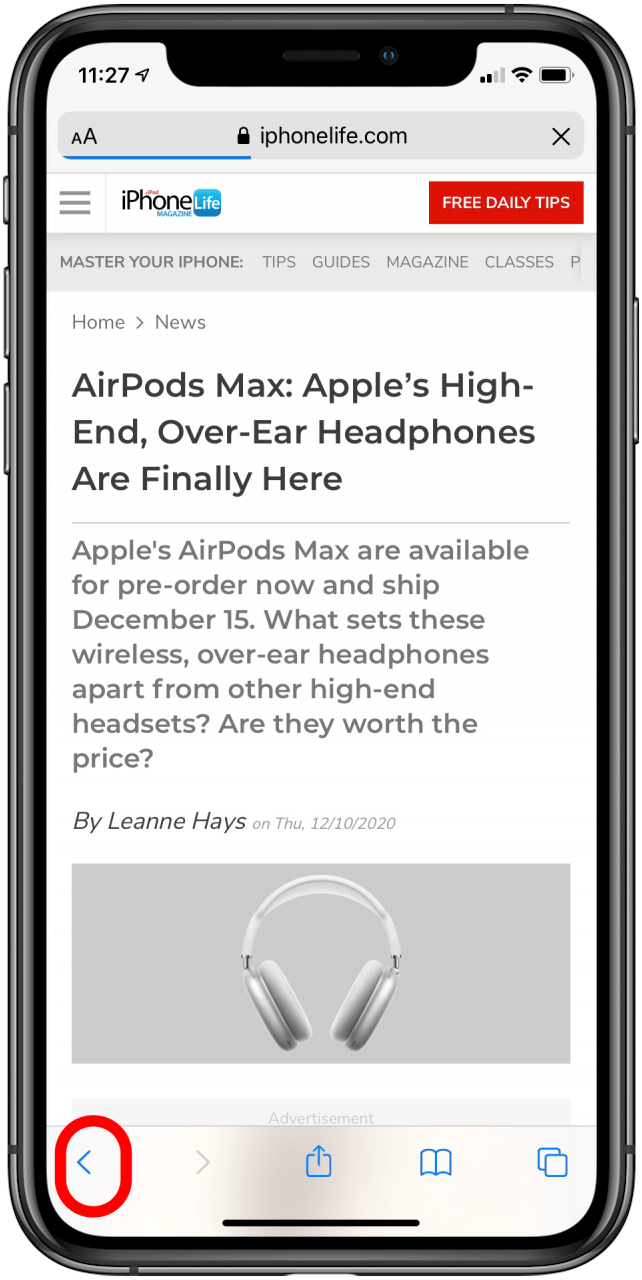
Come tornare indietro nelle app per iPhone utilizzando 3D Touch
Il terzo modo per tornare indietro sul tuo iPhone funziona sia per navigare a una pagina precedente in un browser sia per tornare a un’app da un collegamento esterno. Ma non ti porterà a una pagina precedente all’interno di un collegamento esterno, quindi per questo dovrai usare il pulsante Indietro nell’opzione due.
- Premi con decisione il lato sinistro dello schermo.
- Scorri verso destra fino all’altro lato dello schermo (sollevando il dito prima o aumentando la pressione si aprirà invece il selettore di app).
- Questo ti porterà alla tua app utilizzata più di recente

Una volta padroneggiato questo gesto 3D Touch, sarai in grado di navigare rapidamente avanti e indietro tra due app.
Per passare da un’applicazione all’altra quando vuoi andare a un app che non è l’ultima che hai aperto, puoi semplicemente scorrere verso l’alto sulla schermata Home per visualizzare tutte le app aperte e toccare quella che desideri visualizzare.
Credito immagine principale: Denys Prykhodov / Shutterstock.com